Google E-Tablolarda Satırlarda ve Hücrelerde Yinelenenler Nasıl Bulunur?
Google E-Tablolar(Google Sheets) , Google'ın en güçlü ürünlerinden biridir ve web'de elektronik tablo ve veri yönetimi için başvurulacak çözümlerden biridir. Bununla birlikte, kutunun dışında, bu makalede tartışacağımız zayıf noktaları vardır.
Neyse ki E-Tablolar, bu eksikliklerin bazılarını gidermeye yardımcı olan özel işlevleri ve formülleri destekler. Kullanıcılar formüller konusunda bilgiliyse veya biraz komut dosyası yazabiliyorsa(scripting) , E-Tablolar, yapabildikleri kadar güçlü olabilir.

E-Tablolar'ın yerel olarak desteklemediği belirli bir işlev, Google E-Tablolar'da(Google Sheets) yinelenenleri bulma yeteneğidir - ister hücrelerde ister satırlarda yinelenen veriler olsun. Yinelenen girişleri, Veri(Data) menüsü altındaki Yinelenenleri kaldır(Remove duplicates) seçeneğini kullanarak hızlı bir şekilde kaldırmanın bir yolu olsa da, yalnızca bu yinelenenleri ayırmanın bir yolu yoktur. İyi haber şu ki, bunu başarmanın bir yolu var.
Bu makalede, koşullu biçimlendirmeden yararlanarak Google E-Tablolar'da(Google Sheets) yinelenenleri nasıl bulacağınızı gözden geçirelim .
Google E-Tablolarda Koşullu Biçimlendirme Nedir?(What Is Conditional Formatting In Google Sheets?)
Koşullu biçimlendirme, birçok elektronik tablo düzenleyicide bulunan ve kullanıcının belirli koşullara dayalı olarak bir hücreye metin tabanlı ve diğer görsel biçimlendirmeleri uygulamasına olanak tanıyan bir özelliktir.
Örneğin, bir kullanıcı aylık bütçesini bir elektronik tablo kullanarak kaydediyor ve bir bakışta 500$'lık bir harcama limitini aşıp aşmadığını bilmek istiyor olabilir. Ay toplamının hesaplandığı e-tablo sütununda, bunun nerede gerçekleştiğini görmeyi kolaylaştıran, değeri 500 ABD dolarının üzerinde olan kalın satırlara koşullu biçimlendirme kuralı ayarlanabilir.

Google E-Tablolar'da(Google Sheets) koşullu biçimlendirme, kullanıcıların önceden ayarlanmış uzun bir kurallar listesine göre veya özel bir formül girerek biçimlendirme uygulamasına olanak tanır. Mevcut biçimlendirme stili değişiklikleri arasında kalın, italik, altı çizili, üstü çizili, metin rengi ve hücre rengi bulunur.
Ek olarak, kullanıcılar tek bir renk yerine bir renk skalası kullanabilir ve otomatik renk ölçeklendirme için minimum ve maksimum değer ile bunların renklerini tanımlayabilir.
Google E-Tablolarda Yinelenen Satırları Bulmak için Koşullu Biçimlendirme Nasıl Kullanılır?(How To Use Conditional Formatting to Find Duplicate Rows In Google Sheets)
Uzun bir veri sayfası üzerinde çalışan herkes için, yinelenen girişler, bazen işlerin akışını bozacak bir sorun haline gelebilir. Kullanıcılar, E-Tablolar'ın yerel olarak desteklediği bu verileri basitçe silmek istemeyebilir, bunun yerine analiz edip üzerinde çalışabilir.

Koşullu biçimlendirme ile özel bir formül kullanarak bu mümkündür. Bunu başarmanın ilk adımı, üzerindeki sütun etiketine tıklayarak kopyalar için aranması gereken tüm sütunu vurgulamaktır.

Vurgulandıktan sonra sağ tıklayın ve Koşullu biçimlendirme(Conditional formatting) öğesini seçin . Bu, pencerenin sağ tarafında koşullu biçimlendirme kurallarını gösteren bir panel açacaktır. Seçilen sütun aralığı, Aralığa uygula(Apply to range) alanında önceden doldurulacaktır, böylece dokunulması gerekmeyecektir.
Ardından, bu koşulu Özel formül(Custom formula is) olarak değiştirmek için Biçim kuralları(Format rules) altındaki açılır menüye tıklamak istiyorsunuz . Bu yapıldıktan sonra açılır menünün altında bir metin alanı görünecek ve aşağıdaki formül girilmelidir:
=countif(A:A,A1)>1

Ancak, "A"nın tüm örneklerini, Google E-Tablolar'da(Google Sheets) yinelenenler için aranan sütun harfiyle değiştirmek için, Aralığa uygula(Apply to range) alanında gösterilecek şekilde değiştirilmesi gerekecektir .
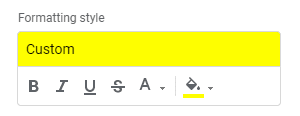
Son adım, biçimlendirmeyi bu satırdaki birden fazla bulunan verileri içeren tüm hücrelere uygulanacak şekilde ayarlamaktır. Büyük bir veri kümesiyle çalışıyorsanız, ayarlanacak en iyi biçimlendirme dolgu rengi olabilir. Bunu kullanarak, sarı, pembe veya limon yeşili gibi parlak ve dikkat çekici bir renk gerçekten göze çarpacak ve kaydırma sırasında bir bakışta kopyaların fark edilmesini sağlayacaktır.
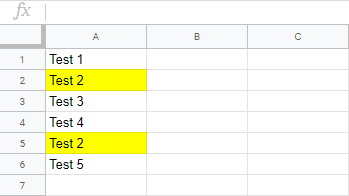
Şimdi, en az bir başka satırda bulunan verileri içeren tüm satırlar, seçilen şekilde vurgulanacak veya biçimlendirilecektir. Yinelenen satırlar silinirse, kalan tek satırın koşullu biçimlendirmesi otomatik olarak kaldırılır.
Biri, " Google(Google) iki basit tıklamayla yinelenen kaldırmayı desteklediğinde neden bu sorunla karşılaşıyorsunuz?" diye sorabilir . Eh, bu sistem esnek değildir ve kusurludur. Örneğin, hangi kopyanın silineceğini değiştirmenin bir yolu yoktur. Bazı kullanıcılar ilk örneğin silinmesini isteyebilir, diğerleri ise sonuncusu— Google hiçbir seçenek sunmaz ve ilki dışında tüm kopyaları kaldırır.
Bu basit koşullu biçimlendirme kuralını kullanarak, kullanıcı kopyaları, sayfalarını bozma riskini almayacak şekilde yönetme konusunda tam kontrole sahiptir. Hepsinden iyisi, koşullu biçimlendirmenin tamamen dinamik olmasıdır, bu nedenle tüm kopyaları bir şekilde kaldırmayı seçerseniz hiçbir zaman biçimlendirmeyi kaldırmanız gerekmez.

Ancak, koşullu biçimlendirme kuralının silinmesi gerekirse, Biçim(Format) menüsüne ve ardından daha önce olduğu gibi aynı sağ taraftaki menüyü gösterecek olan Koşullu biçimlendirme öğesine tıklamak kadar basittir. (Conditional formatting)Kullanıcılar, imleçlerini yeni oluşturduğumuz özel formülü gösteren satırın üzerine getirebilir ve görünen çöp kutusu simgesini tıklayarak onu kaldırabilir.
Google E-Tablolar'ın yinelenenleri bulup bunları kaldırmak için yerel seçeneği yeterince güçlü olmadığında veya verileri karşılanamayacak şekilde karıştırdığında, bu makalede vurgulanan basit özel formül, kullanıcıların sorunları kendi ellerine almalarına olanak tanır.
Bu koşullu biçimlendirme kuralını kullanma hakkında herhangi bir sorunuz veya yorumunuz var mı? Eğer öyleyse, lütfen bize aşağıda bir yorum bırakın.
Related posts
Google Chrome Çevrimdışı (Bağımsız) Yükleyici Nasıl İndirilir
Google Slaytlara Müzik Nasıl Eklenir
Tablolarla Doldurulabilir Google Dokümanlar Formu Nasıl Yapılır?
Google Dokümanlar'da Arka Plan Rengi Nasıl Değiştirilir
Google Hatırlatıcıları Nasıl Kurulur ve Yönetilir
Google Etkin Olmayan Hesap Yöneticisi Nasıl Etkinleştirilir
Google Formlar'da Yanıt Doğrulaması Nasıl Kurulur
Sabit Diskinizi Yedeklemek İçin Google Yedekleme ve Senkronizasyon Nasıl Kullanılır
Google E-Tablolarda If ve Nested If Nasıl Kullanılır
Google Analytics'te Web Sitenizi Nasıl Kurulur
Google ve Facebook'ta Kişiselleştirilmiş Reklamlar ve Arama Sonuçları Nasıl Durdurulur
Google Chrome'da İndirilenler Klasörünün Konumunu Değiştirin
Google Drive'dan WhatsApp Nasıl Geri Yüklenir
Google Dokümanlar'da Kenar Boşlukları ve Çift Boşluk Nasıl Değiştirilir
Google Slaytlara Animasyon Nasıl Eklenir?
Google Discover Android'de Çalışmıyor Nasıl Onarılır
Google Haritalar'da Ev Adresinizi Nasıl Belirlersiniz?
Daha Etkili Arama Yapmak için 20 Harika Google Püf Noktası
Google Home ve Home Mini'yi Fabrika Ayarlarına Sıfırlama
Google Takvim Outlook ile Nasıl Eşitlenir?
